SUZUKI GIXXER SF250 USB電源の追加 Vol.2
HOME - GARAGE - GIXXER SF250 - USB power

次は車体にUSB電源の配線を通すので
リアシートとメインシートを外して
フレームカバーを外しておきます。
フレームカバーの脱着作業の詳細は
ここのページに載せているので今回は省略しますよ。

リアシート下にあるトレーも外しておくので
赤矢印のクリップを2つ外して
黄矢印の六角穴付きボルトを外します。

燃料タンクを少し浮かすか
写真のように配線通しを使って
エアクリーナーボックスの所から
車体の中心部までUSB電源の線を通していきます。

配線通しの輪っか部分がUSBポートを通せない場合は
このようにしてケーブルに引っ掛けて引っ張っても通せますよ。

こんな感じの経路でハンドルのトップブリッジの所まで
USBポート部分を持っていきます。

トップブリッジの下を潜りこんな感じで
USBポートを持ってきました。

どこに固定するかは自由ですが
今回は付属の結束バンドを使って
トップブリッジに固定しました。

USBポートを直接車体に固定する場合は
車体側に傷が付かないように
適当なクッションテープをUSBポートに貼っておきます。

後は結束バンドを使って配線を固定していきます。
必ずハンドルを左右一杯に切って
配線に余裕を持たせるように固定していきます。

適当に他の配線に固定していきます。

配線を固定しつつ6Pコネクターがあった
後部座席の下までUSB電源を通します。

そしてUSB電源側の6Pコネクターと
車体側を接続します。
カタカタ音が出ないように6Pコネクターには
クッションハーネステープを巻いて
フレームの下にでも入れておけば邪魔になりません。

ここでUSB電源が機能するかテストを行います。
ACC電源なのでUSB電源を接続しても通常時は通電しません。
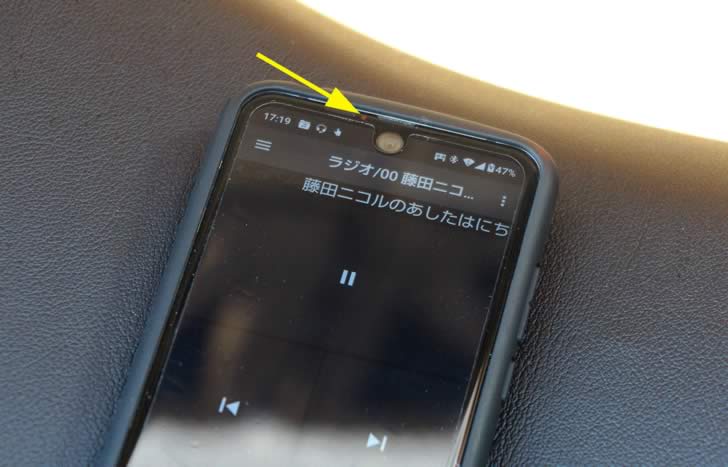
キーを捻ってACC電源が入ると通電します。
後はカバー類を元に戻せば作業完了です。

という事でこんな感じに仕上がりました。
これでガソリンさえあれば無限に走れますね。

スマホの充電とアクションカムを同時に使う場合は
このようなUSBの二股ケーブルを使えば
USBポートが一つでも問題ありませんよ。


Vol.1 > Vol.2
HOME - GARAGE - GIXXER SF250 - USB power